Zaupanje v podjetniške aplikacije je bistveno za njihovo uporabo.
Kadar koli želite prenesti aplikacijo iz App Store na svoj iPhone, jo lahko brez premisleka prenesete. Ni vam treba skrbeti, ali mu lahko zaupate ali ne. Tudi vaš iPhone ne. Aplikacijo lahko namestite in odprete brez težav, saj ljudje v Applu temeljito pregledajo aplikacije v App Store.
Toda ko gre za pridobivanje aplikacij od koder koli, razen v App Store, pride do malenkosti. Vaš iPhone ni programiran tako, da bi ga lahko uporabljali takoj. Za vzpostavitev zaupanja morate opraviti celoten postopek. In šele nato lahko odprete in uporabite aplikacijo. Res je za vašo varnost, tako da na koncu ne boste imeli virusov, ki bi se prikrili kot aplikacije.
Če pa zaupate aplikaciji, naj vas ta majhna neravnina na cesti ne odvrne. Postopek zaupanja aplikaciji je enostaven in hiter.
Ročno zaupanje aplikaciji
Te aplikacije – znane kot podjetniške aplikacije – so lahko interne aplikacije vaše šole ali organizacije, ki jih potrebujejo za uporabo na vašem iPhoneu. Če vaša organizacija uporablja rešitev za upravljanje mobilnih naprav (MDM) za distribucijo aplikacij in aplikacijo namestite prek nje, se zaupanje samodejno vzpostavi za poslovne aplikacije. Če pa ročno namestite aplikacijo za podjetje, ji morate ročno zaupati, da jo začnete uporabljati.
Če poskusite odpreti aplikacijo za podjetje, ki ste jo namestili ročno, boste videli, da je ne morete odpreti. Namesto tega boste prejeli sporočilo, ki pravi, da gre za nezaupanja vrednega razvijalca. V bistvu morate samo enkrat zaupati razvijalcu, nato pa lahko uporabite vse aplikacije za podjetja.
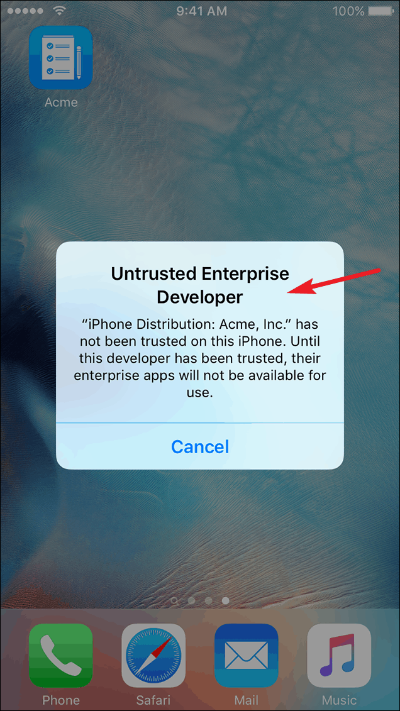
Če želite aplikaciji zaupati, pojdite v nastavitve za iPhone in tapnite možnost »Splošno«.
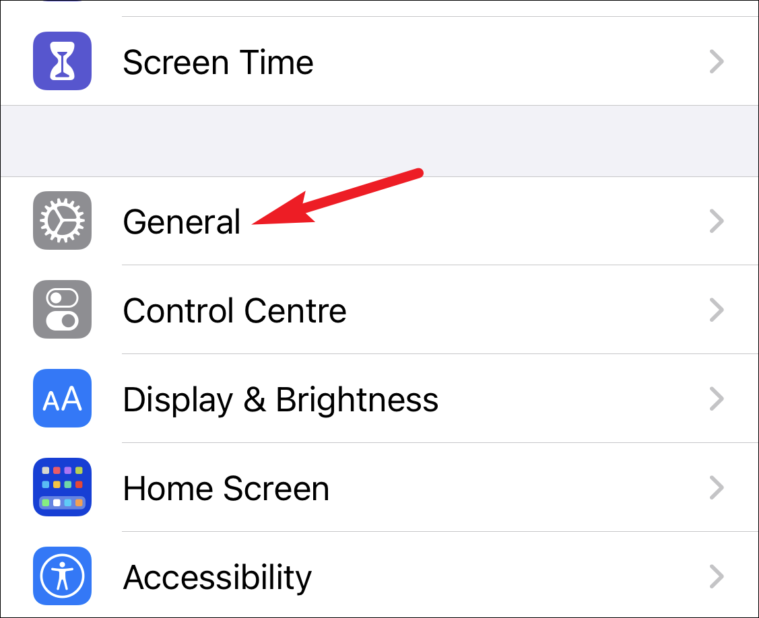
Nato se pomaknite navzdol v Splošnih nastavitvah in tapnite »Profili« ali »Profili in upravljanje naprav« pod VPN – ne glede na možnost, ki jo vidite v telefonu.
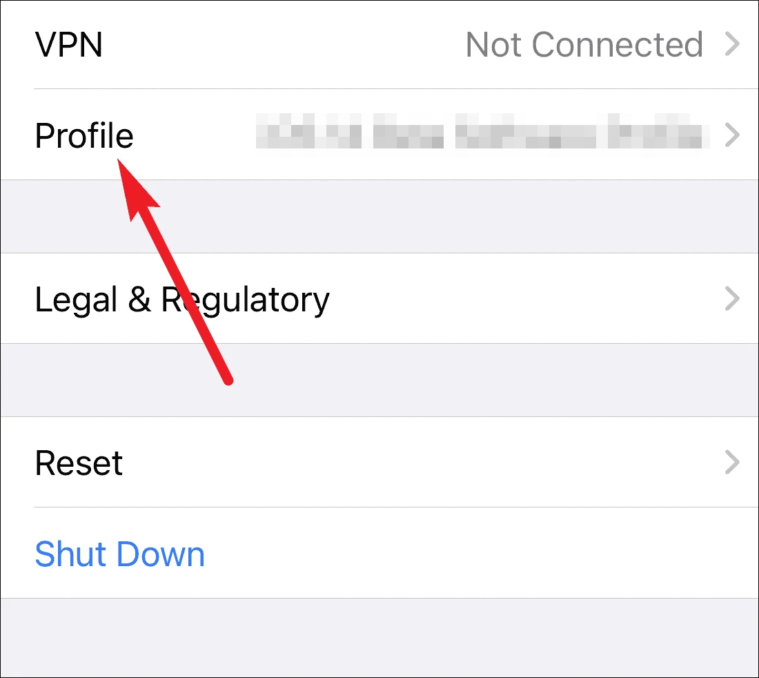
Poiščite razdelek »Aplikacije za podjetja« v Profilih in tam boste videli profil za razvijalca zadevne aplikacije za podjetja. Dotaknite se, da mu zaupate.
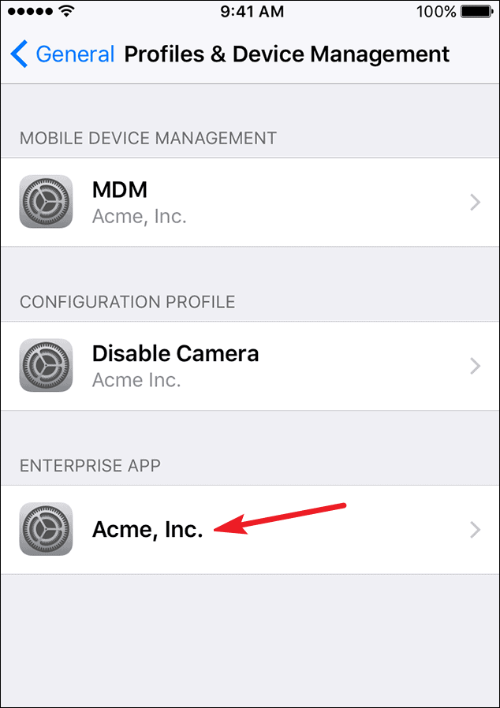
Na zaslonu se prikaže poziv, ki potrjuje, da zaupate aplikaciji. Tapnite možnost »Zaupanje«, da vzpostavite zaupanje za aplikacijo.
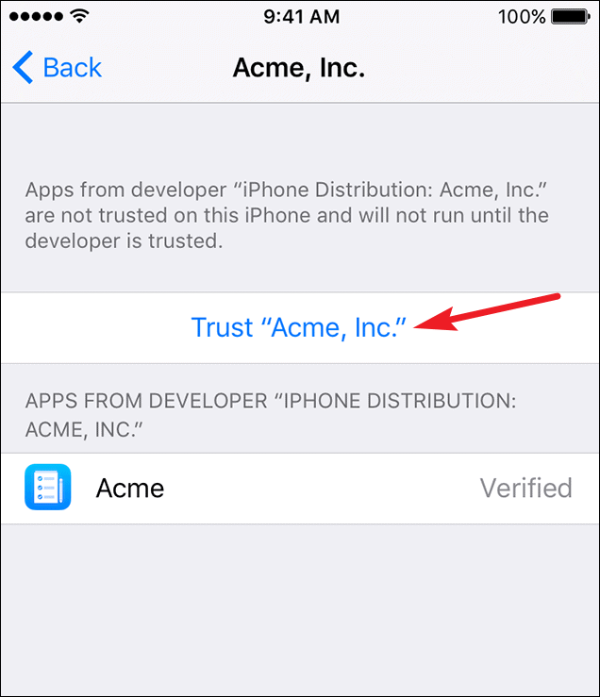
Razvijalec bo ostal zaupanja vreden, dokler se ne odločite za brisanje vseh aplikacij z dotikom »Izbriši aplikacijo« v profilih. Ko enkrat ročno zaupate razvijalcu, vam ni treba ponoviti postopka za nobene druge poslovne aplikacije istega razvijalca.
Opomba: Prepričajte se, da imate med vzpostavljanjem zaupanja aktivno internetno povezavo. Za preverjanje potrdila razvijalca aplikacije je potrebna internetna povezava. Če nimate internetne povezave, bo vaš iPhone pod aplikacijo prikazal »Ni preverjeno«. Ko se povežete z internetom, tapnite možnost »Preveri aplikacijo«, da lahko uporabite aplikacijo. Če ste med preverjanjem aplikacije za požarnim zidom, jo konfigurirajte tako, da dovoli povezave z //ppq.apple.com
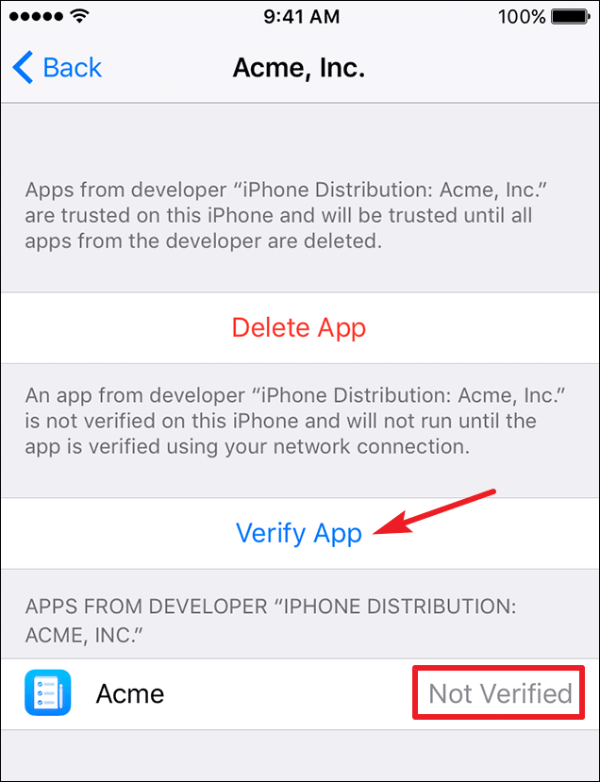
Morda boste morali občasno znova preverjati potrdilo razvijalca aplikacije, da ohranite zaupanje v poslovne aplikacije. Videli boste sporočilo, da bo zaupanje kmalu poteklo. Za ponovno potrditev bodisi povežite svojo napravo z internetom in tapnite gumb »Preveri aplikacijo« ali preprosto zaženite aplikacijo.
Zdaj lahko uporabite katero koli aplikacijo, ki jo potrebujete za svojo šolo, organizacijo ali podjetje. Tudi če prijatelju pomagate tako, da preizkusite aplikacijo, ki jo je izdelal, bo to kos pogače.
